Anleitung zur Nutzung des Daten-Uploaders auf der BuildingMinds-Plattform
Der Daten-Uploader auf der BuildingMinds-Plattform ist darauf ausgelegt, das Datenmanagement zu vereinfachen, manuelle Eingaben zu reduzieren und Fehler zu minimieren. Folgen Sie dieser Anleitung für das effiziente Hochladen größerer Datenmengen.
Schritt 1: Zugriff auf die Legacy-Plattform
Beginnen Sie mit dem Zugriff auf den Daten-Uploader über die reguläre Plattform-Oberfläche von BuildingMinds.
Schritt 2: Wechsel zur neuen Plattform
Um zur neuen Oberfläche zu wechseln klicken Sie auf Vorschau starten in der unteren rechten Ecke des Anwendungsfensters.
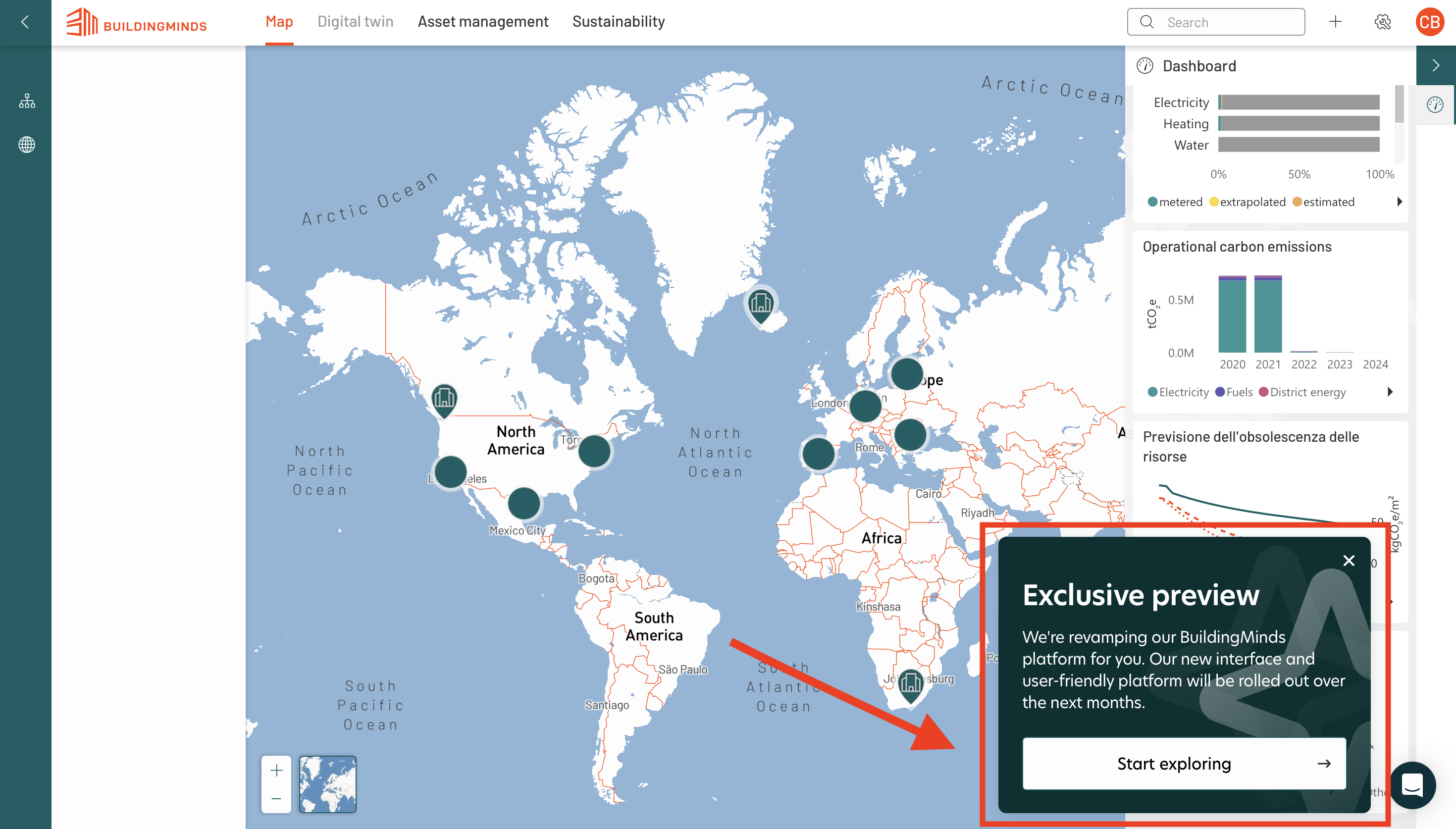
Schritt 3: Starten Sie die Datanübernahme
Klicken Sie auf das Symbol Tools im linken Menü, um den Onboarding-Prozess zu starten.
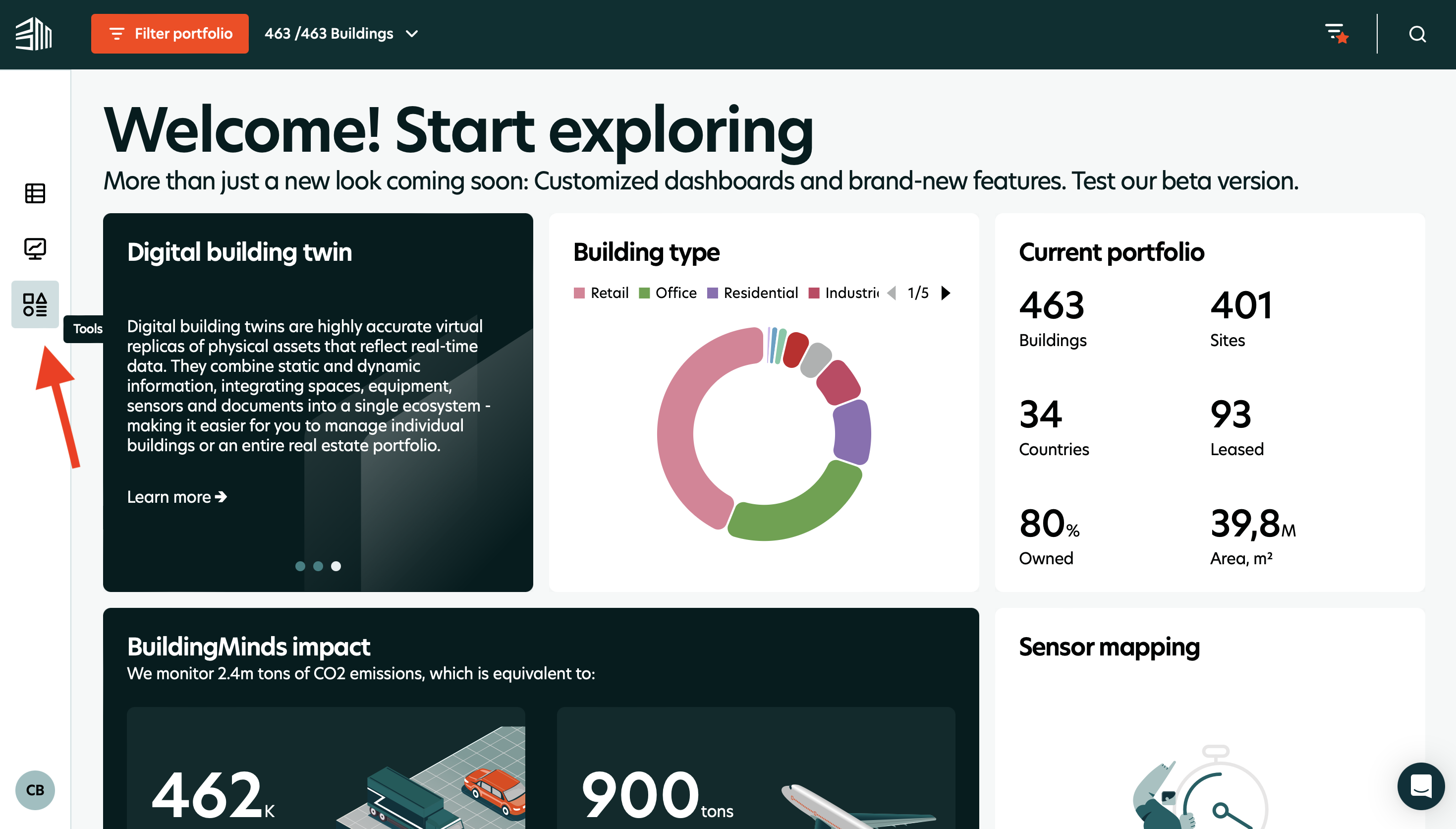
Schritt 4: Daten-Uploader starten
Wählen Sie in der oberen rechten Ecke Guide. Ein Banner mit den Upload-Anweisungen wird angezeigt.
Klicken Sie auf den Download-Link, um die Vorlage zur Datenübernahme herunterzuladen.
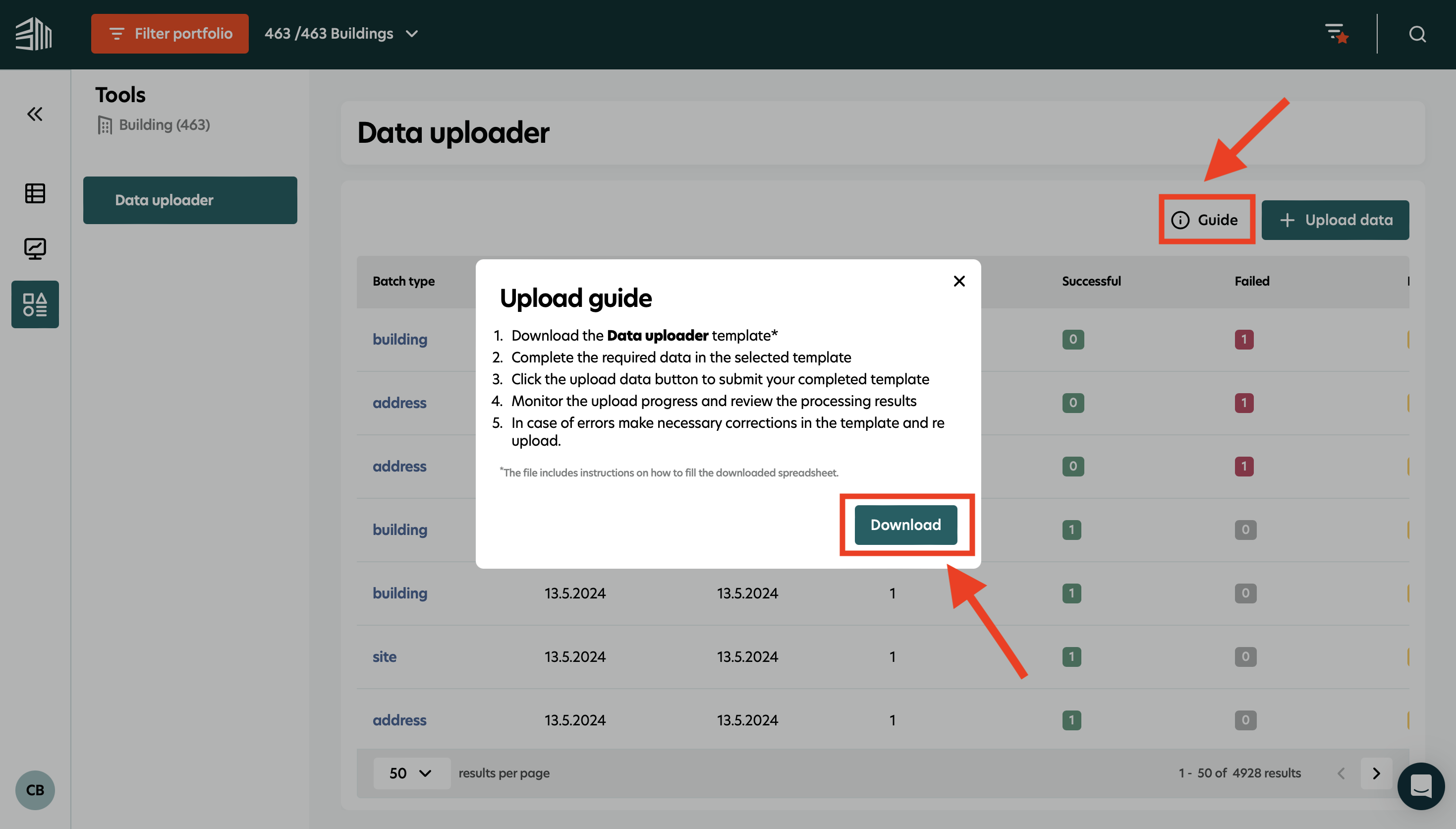
Schritt 5: Datenübernahme-Tabelle formatieren und bearbeiten
Laden Sie die Vorlage zur Datanübernahme herunter und stellen Sie sicher, dass alle Formate, IDs und erforderlichen Datensätze korrekt ausgefüllt sind.
Befolgen Sie die Instruktionen im Reiter Einführung.
Schritt 6: Daten hochladen
Klicken Sie auf die Schaltfläche Daten hochladen oder ziehen Sie Ihre Datei direkt in das Fenster, um die Tabelle hochzuladen.
Nach dem Klicken auf Hochladen erscheint eine Benachrichtigung, die anzeigt, ob der Upload erfolgreich war oder gegebenenfalls fehlgeschlagen ist.
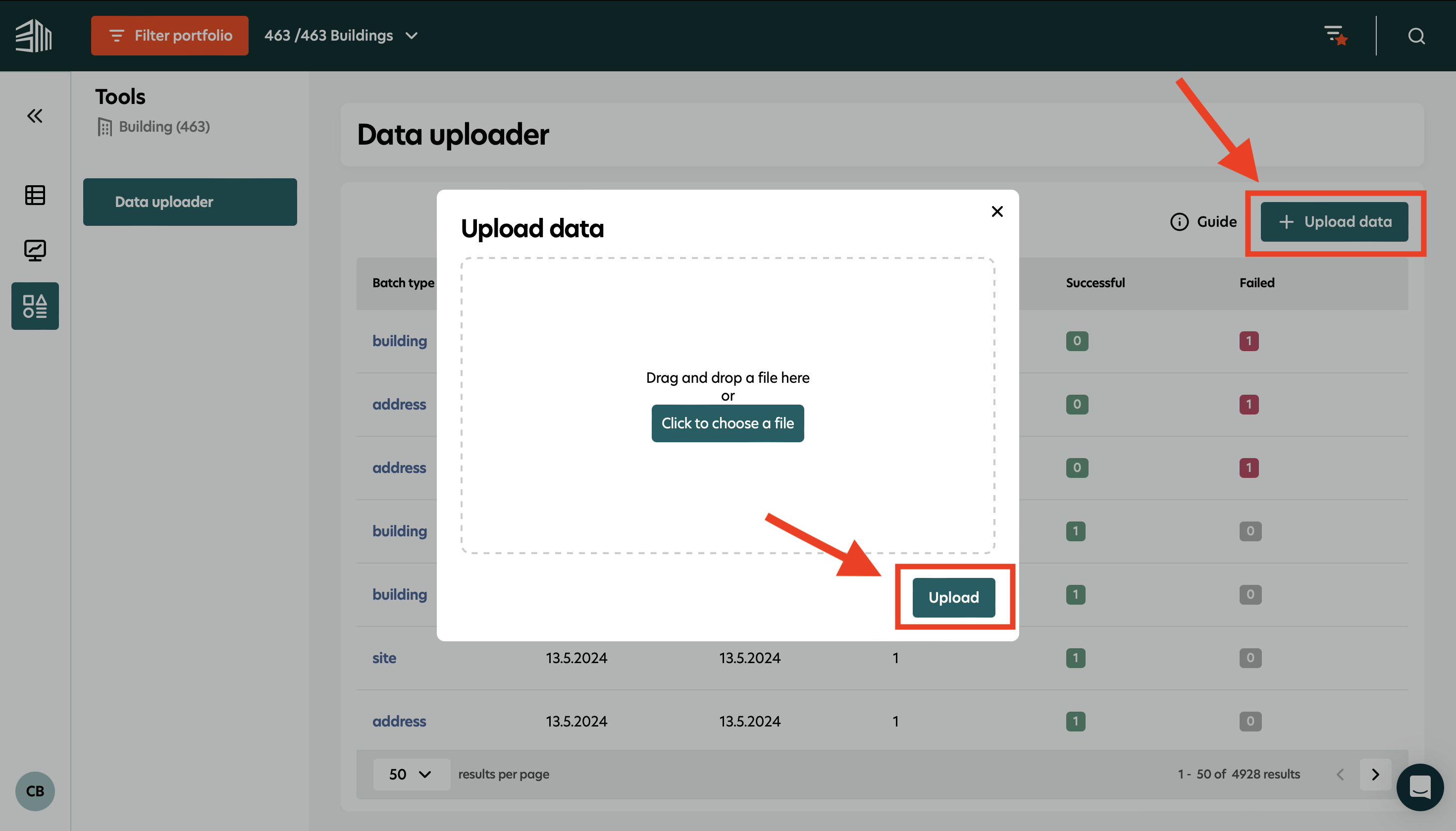
Schritt 7: Prüfen von hochgeladenen Datensätzen
Die Benutzeroberfläche zeigt alle hochgeladenen Datensätze an.
Zunächst werden Statusbenachrichtigungen für Datensätze als ausstehend angezeigt und wechseln dann schrittweise zum Status erfolgreich.
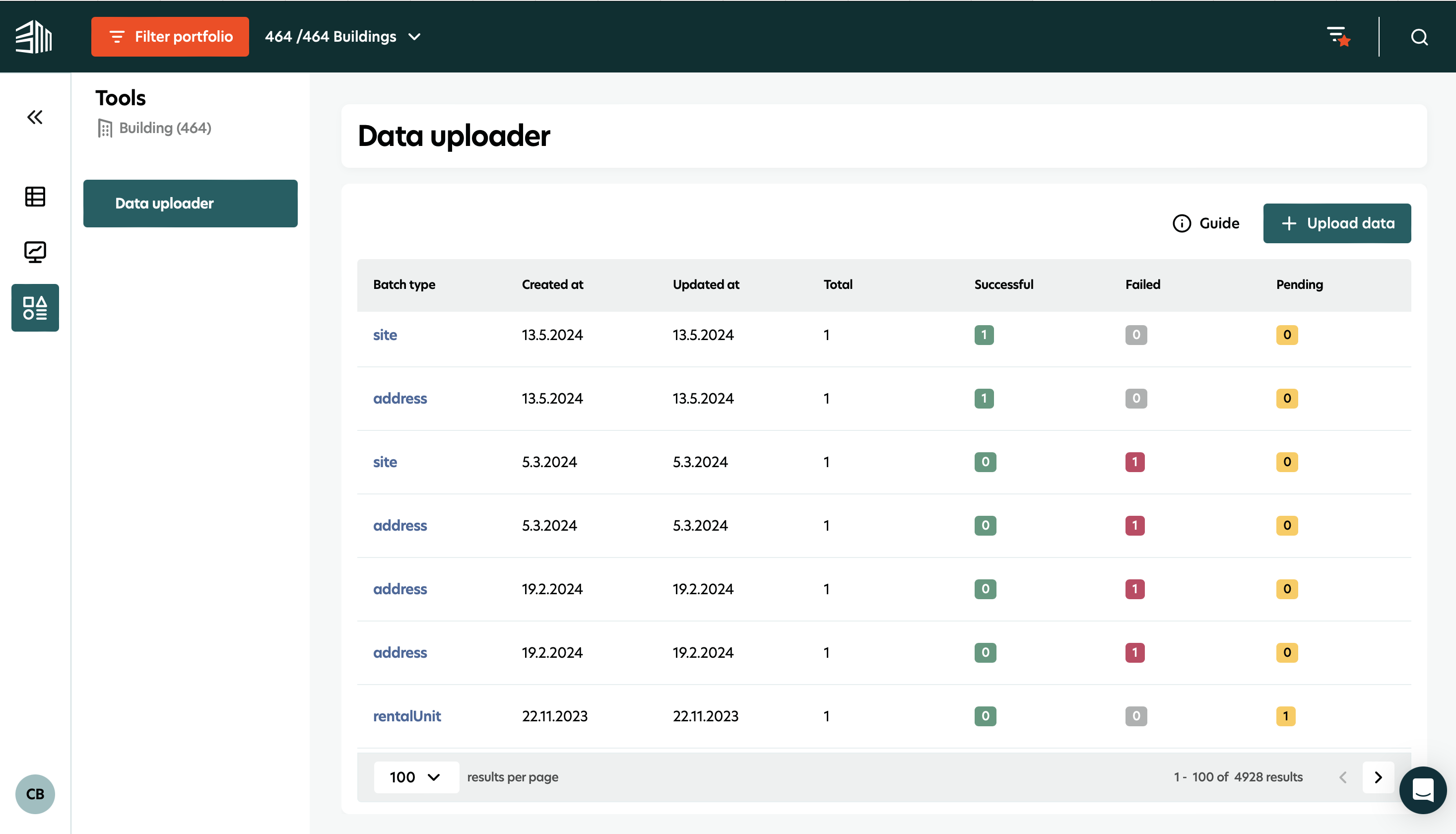
Fehlerbehebung
Wenn das Hochladen eines Datensatzes fehlschlägt, klicken Sie auf den blauen Chargen-Typ, um den Fehler anzuzeigen.
Wählen Sie Anzeigen, um die detaillierte Fehlermeldung zu sehen.
Korrigieren Sie eventuelle Fehler in der Datenübernahme-Tabelle und laden sie diese erneut hoch.
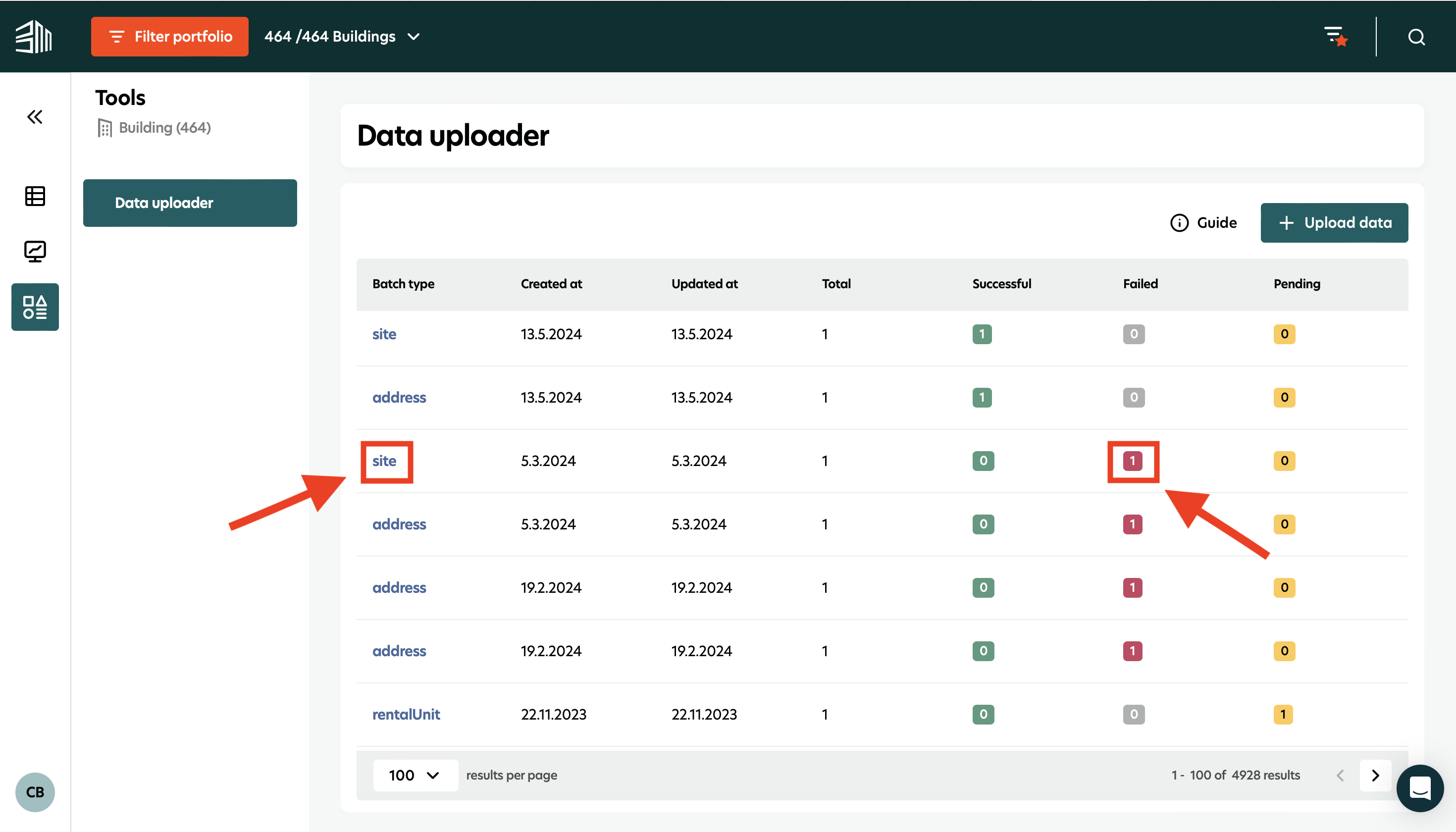
Daten in der Plattform überprüfen
Nach erfolgreichem Onboarding werden alle Standorte, Gebäude, Flächenmaße usw. in der Plattform sichtbar.
Bitte stellen Sie sicher, dass Sie über die erforderlichen Berechtigungen verfügen, um alle hochgeladenen Gebäude sehen zu können.
Durch das Befolgen dieser Schritte können Sie große Datenmengen effizient verwalten und hochladen, die Genauigkeit sicherstellen und die Effizienz Ihrer Datenmanagementprozesse auf der BuildingMinds-Plattform verbessern.